Näytön peilauksen avulla voit peilata iPhonen sisällön suurelle näytölle, kuten televisioon. Roku on kuuluisa suoratoistolaite, joka tukee näytön peilausta, joten se on erinomainen valinta iPhonen käyttäjille. Saat kattavan oppaan, miten näytön peili iPhone Rokulle vaivattomasti tässä postauksessa.
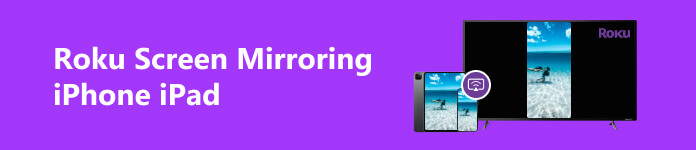
Osa 1. iPhonen näytön peilaus Rokuun AirPlayn kautta
Ennen kuin syvennymme Roku-näytön peilauksen vaiheisiin iPhonesta, käydään läpi olennaiset vaatimukset. Jos haluat peilata iPhonen näytön Roku TV:hen, tarvitset iPhonen, jossa on iOS 11 tai uudempi versio. Sinun tulisi myös liittää iPhone ja Roku TV samaan vakaaseen Wi-Fi-verkkoon.
Vaihe 1 Ensin sinun on määritettävä Roku näytön peilausta varten. Siirry Rokun aloitusnäyttöön painamalla Koti -painiketta Roku-kaukosäätimessä. Siirry kohtaan Asetukset vaihtoehto nuolinäppäimillä. Tulla sisään järjestelmä Asetukset-valikosta ja valitse Näytön peilaus. Valitse nopea or Salli aina vaihtoehto.
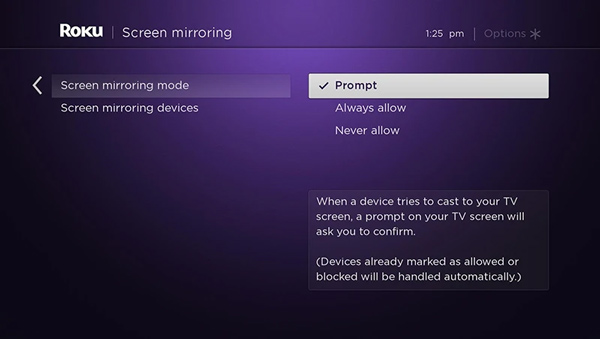
Vaihe 2 Siirry ohjauskeskus iPhonessasi ja varmista, että löydät sen Näytön peilaus -painiketta. Aloita näytön peilaus varmistamalla, että iPhone ja Roku TV on yhdistetty samaan Wi-Fi-verkkoon.
Vaihe 3 Avaa ohjauskeskus ja napauta Näytön peilaus vaihtoehto. Näkyviin tulee luettelo käytettävissä olevista laitteista. Valitse Roku-laitteesi luettelosta. Ja sitten voit suoratoistaa iPhonen näytön Roku TV:hen onnistuneesti. Sisältö näkyy samanaikaisesti Roku TV:ssä. Jos haluat lopettaa Roku-näytön peilaus, voit palata Ohjauskeskuksen näytön peilausvaihtoehtoon ja katkaista yhteyden napauttamalla Roku-laitettasi.
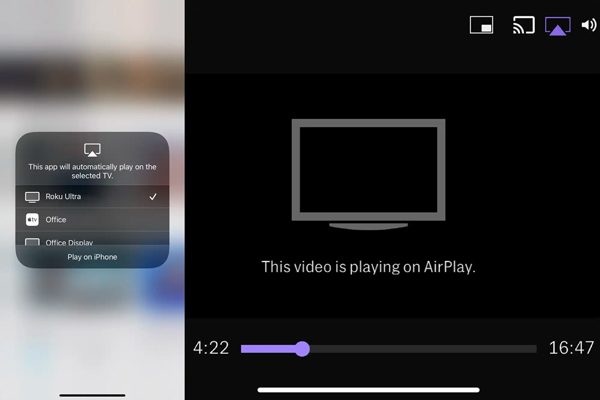
Jos kohtaat ongelmia näytön peilauksessa, käynnistä sekä iPhone että Roku TV uudelleen ja yritä uudelleen. Varmista, että Wi-Fi-yhteytesi on vakaa välttääksesi keskeytykset näytön peilauksen aikana. Muista, että joillakin sovelluksilla tai sisällöillä voi olla rajoituksia Roku-näytön peilaukseen tekijänoikeussyistä.
Osa 2. iPhone iPadin näytön peilaus Roku TV:hen puhelimen peilin avulla
Voit myös käyttää kolmannen osapuolen sovellusta suoratoistaaksesi iPhonesi näytön Roku TV:hen. Markkinoilla on useita luotettavia vaihtoehtoja. Tässä on helppokäyttöinen Apeaksoft Puhelimen peili esimerkkinä, joka näyttää kuinka peilata iPhonen tai iPadin näyttö Roku TV:hen. Sen avulla voit myös suoratoistaa näytön puhelimestasi Windows 11/10/8/7 -tietokoneeseen.

4,000,000 + Lataukset
Peilaa iPhonen, iPadin ja Androidin näytöt Roku TV:hen sujuvasti.
Tarjoa joustavia tapoja käynnistää Roku-näytön peilaus WiFin tai USB:n kautta.
Toimii hyvin iOS/Android/Windows-laitteissa, kuten iPhonessa, iPadissa, Samsungissa ja muissa.
Tallenna iPhone- tai Android-näyttö tietokoneelle, kun näyttöä peilataan.
Vaihe 1 Lataa tämä Roku-näytönpeilausohjelmisto ja käynnistä se. Valitse iOS peili vaihtoehto, kun saavut sen kotiikkunaan. Kuten näet, sen avulla voit myös peilata Android-puhelimesi Roku TV:hen.

Vaihe 2 Näytä ohjauskeskus iPhoneen ja napauta Näytön peilaus. Valita Apeaksoft puhelimen peili käytettävissä olevien laitteiden luettelosta muodostaaksesi yhteyden iPhonen ja Roku TV:n välille. Sitten iPhonesi näytön pitäisi ilmestyä Roku TV -näytölle.

Vaihe 3 Tämän Roku-näytönpeilaustyökalun avulla voit peilaa iPhonen ja iPadin näyttöä Roku-televisioon, tallenna erilaisia toimintoja iOS-laitteella ja ota kuvakaappauksia tarpeidesi mukaan.

Osa 3. Usein kysytyt kysymykset iPhonen peilistä Roku TV:hen
Kuinka peilaat iPhonen näytön Rokuun ilman Wi-Fi-yhteyttä?
Voit käyttää kolmannen osapuolen sovellusta, joka mahdollistaa näytön peilauksen langallisen yhteyden kautta peilataksesi iPhonesi näytön Roku-televisioon ilman Wi-Fi-yhteyttä. Liitä iPhone Roku-laitteeseen HDMI-kaapelilla tai sovittimella. Mukauta ja ota käyttöön näytön peilaustila Roku-asetuksissa. Avaa Roku-näytön peilaussovellus iPhonessasi ja muodosta yhteys. Kun yhteys on muodostettu, sinun pitäisi pystyä peilaamaan iPhonen näyttö Roku-laitteeseesi. Huomaa, että tämä ratkaisu saattaa vaatia lisälaitteita ja ohjelmistoja, ja suorituskyky voi vaihdella sovelluksesi ja laitteesi mukaan.
Voinko peilata iPhoneni Roku-televisioon Roku-mobiilisovelluksella?
Joo. Roku-mobiilisovellus tarjoaa yksinkertaisen tavan ohjata Roku TV:tä iPhonella, iPadilla tai Android-puhelimella. Sen avulla voit screencast mediatiedostot Roku-laitteeseen Play on Roku -ominaisuuden kautta.
Kuinka peilata Mac Rokulle?
Sinun tulee yhdistää molemmat laitteet samaan Wi-Fi-verkkoon peilataksesi Mac-näytön Roku-televisioon. Sinun on myös otettava näytön peilaus käyttöön Roku TV:ssä. Napsauta Macissa Omenavalikkoa, valitse Järjestelmäasetukset ja napsauta sitten Näytöt. Napsauta Järjestely-välilehteä, kun tulet Näytöt-valikkoon. Ota näytön peilaus käyttöön valitsemalla Mirror Displays -ruutu. Roku TV:n pitäisi nyt näkyä saatavilla olevana laitteena Macin AirPlay-valikossa. Napsauta sitä aloittaaksesi Mac-näytön peilaus Roku TV:hen.
Yhteenveto
Näyttö peilaa iPhonesi tai iPadisi Rokuun voit nauttia suosikkisisällöstäsi suuremmalla näytöllä. Tämä viesti jakaa kaksi helppoa tapaa suoratoistaa videoita, pelata pelejä tai esitellä esityksiä iPhonesta Roku-liitetylle televisiollesi. Jos haluat lisätietoja Roku-näytön peilauksesta iPhonesta, lähetä meille viesti kommentissa.



 iPhone Data Recovery
iPhone Data Recovery iOS-järjestelmän palauttaminen
iOS-järjestelmän palauttaminen iOS-tietojen varmuuskopiointi ja palautus
iOS-tietojen varmuuskopiointi ja palautus iOS-näytön tallennin
iOS-näytön tallennin MobieTrans
MobieTrans iPhone Transfer
iPhone Transfer iPhone Eraser
iPhone Eraser WhatsApp-siirto
WhatsApp-siirto iOS-lukituksen poistaja
iOS-lukituksen poistaja Ilmainen HEIC-muunnin
Ilmainen HEIC-muunnin iPhonen sijainnin vaihtaja
iPhonen sijainnin vaihtaja Android Data Recovery
Android Data Recovery Rikkoutunut Android Data Extraction
Rikkoutunut Android Data Extraction Android Data Backup & Restore
Android Data Backup & Restore Puhelimen siirto
Puhelimen siirto Data Recovery
Data Recovery Blu-ray-soitin
Blu-ray-soitin Mac Cleaner
Mac Cleaner DVD Creator
DVD Creator PDF Converter Ultimate
PDF Converter Ultimate Windowsin salasanan palautus
Windowsin salasanan palautus Puhelimen peili
Puhelimen peili Video Converter Ultimate
Video Converter Ultimate video Editor
video Editor Screen Recorder
Screen Recorder PPT to Video Converter
PPT to Video Converter Diaesityksen tekijä
Diaesityksen tekijä Vapaa Video Converter
Vapaa Video Converter Vapaa näytön tallennin
Vapaa näytön tallennin Ilmainen HEIC-muunnin
Ilmainen HEIC-muunnin Ilmainen videokompressori
Ilmainen videokompressori Ilmainen PDF-kompressori
Ilmainen PDF-kompressori Ilmainen äänimuunnin
Ilmainen äänimuunnin Ilmainen äänitys
Ilmainen äänitys Vapaa Video Joiner
Vapaa Video Joiner Ilmainen kuvan kompressori
Ilmainen kuvan kompressori Ilmainen taustapyyhekumi
Ilmainen taustapyyhekumi Ilmainen kuvan parannin
Ilmainen kuvan parannin Ilmainen vesileiman poistaja
Ilmainen vesileiman poistaja iPhone-näytön lukitus
iPhone-näytön lukitus Pulmapeli Cube
Pulmapeli Cube





